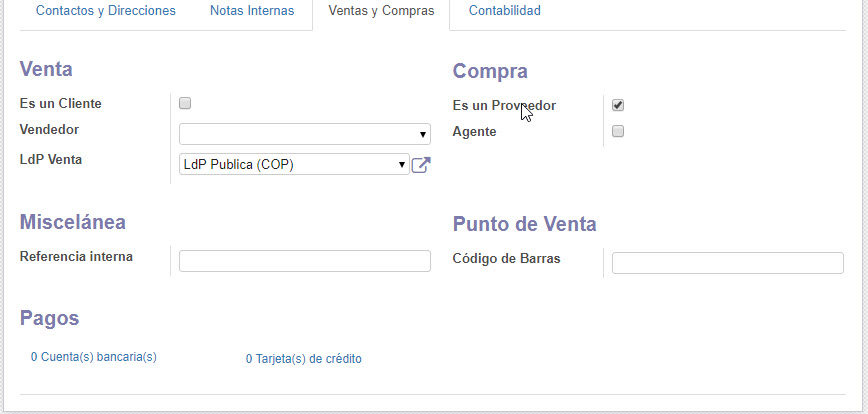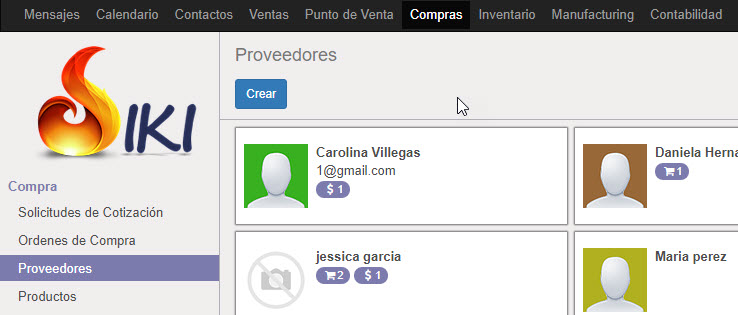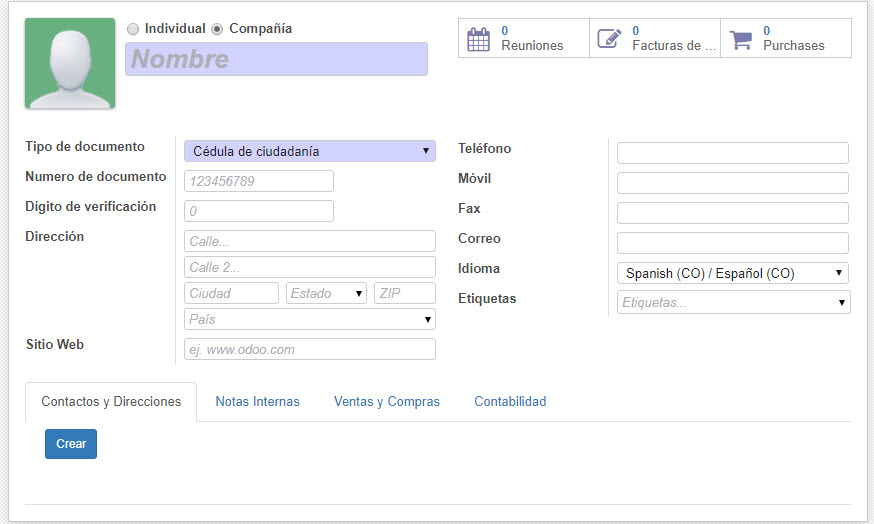- Ir al menú de Compras.
- Proveedores → Crear*

- Llene la Ficha de proveedor:

- ¿Es una compañía?: Para crear una compañía debe activar esta opción de lo contrario quedará en modo contacto.
- Compañía: Colocar la compañía a la cual pertenece este contacto, desde este campo también puede crear una nueva empresa.
- Tipo de documento: Seleccionar en la lista desplegable que tipo de documento a ingresar.
- Numero de documento: Colocar el número del documento.
- Dígitos de verificación: Colocar el o los números que están después del guión (-).
- Primer Nombre: Nombre del contacto a crear.
- Primer Apellido: Colocar el apellido del contacto a crear.
- Dirección: Colocar la dirección real del contacto, calle, ciudad, estado, código postal y país.
- Página web: Sitio web del contacto.
- Puesto de trabajo: Puesto de trabajo del contacto.
- Teléfono, Móvil, Fax y Correo electrónico.
- Título: Este campo permite colocar un título al nombre del contacto (ejemplo: Ing. Pedro Pérez o Sr. Pedro Pérez).
- Notas internas: Colocar una información adicional no establecida en los campos superiores.
- Pestaña Ventas & Compras:

- Cliente: Si el proveedor también es un cliente active la casilla (se usa para activar las funciones de ventas).
- Referencia: Agregar un código o referencia para diferenciar cada proveedor.
- Mensaje de correos y notificación: Seleccionar entre nunca si el proveedor no desea que se le envié notificaciones o entre todos los mensajes si desea que se le envié notificaciones.
- No acepta mensajes: Activar esta casilla si el contacto no desea recibir correos informativos.
Una vez completada la ficha del proveedor presionar Guardar.